Amazon Fire: Kako namestiti Google Chrome prek APK datoteke

Imate Amazon Fire in želite na njem namestiti Google Chrome? Ugotovite, kako namestiti Google Chrome prek APK datoteke na Kindle napravah.
Chrome je v zadnjih mesecih postal elektrarna, polna funkcij, ki nam olajšajo življenje. Pojavlja se kot najboljši med najboljšimi, ko gre za izbiro brskalnika. Google posluša uporabnike bolj kot številna druga podjetja, ko gre za naše zahteve za stvari, ki jih moramo vključiti v svojo spletno izkušnjo.
Nedolgo nazaj so najnovejše posodobitve Chroma začele uvajati majhne spremembe, ki smo jih čakali. Ena od teh je zmožnost pošiljanja zavihka, ki ga imamo morda odprtega na namizju, naravnost v telefon – ali katero koli drugo kombinacijo naprav, ki si jih lahko zamislite. Osebno sem si v preteklosti že večkrat želel, da bi to zlahka storil, ne da bi moral kopirati povezavo, si jo poslati po e-pošti in jo nato odpreti na drugem računalniku ali dlančniku. Nič več! Google je to poenostavil.
Najprej se prepričajte, da ste prijavljeni v svoj račun Google Chrome v računalniku in napravi Android ter se prepričajte, da je sinhronizacija za Chrome vklopljena. Če želite to narediti, se pomaknite na namizje in kliknite fotografijo ikone uporabnika v zgornjem desnem kotu strani. Kliknite poziv »Prijava v Chrome« in nato vnesite svoje uporabniško ime in geslo. Takoj, ko to storite, boste videli potrditev, da ste prijavljeni in da je sinhronizacija vklopljena.

V napravi Android odprite Chrome in se prijavite. Dotaknite se treh pik v zgornjem desnem kotu zaslona in izberite »Nastavitve«. Videli boste račun, v katerega ste prijavljeni. (Če še niste prijavljeni, to storite zdaj s svojim e-poštnim naslovom in geslom.) Nato boste videli zaslon, ki kaže, da ste prijavljeni in da je sinhronizacija vklopljena.
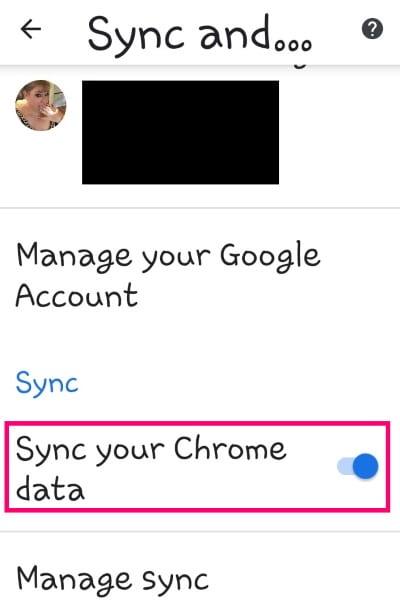
Preden nadaljujete, lahko hitro izberete, katere vrste stvari želite sinhronizirati med napravami. Če želite to narediti, se vrnite na »Nastavitve« v Chromu na telefonu ali tabličnem računalniku. Dotaknite se »Sinhronizacija in Googlove storitve«. Pomaknite se približno do polovice strani navzdol in tapnite »Upravljanje sinhronizacije«.

Zdaj lahko drsnik gumbov preklopite na »Sinhroniziraj vse«, če želite. V nasprotnem primeru pojdite po seznamu in se odločite glede na raven udobja in potrebe. Če želite poslati zavihke iz ene naprave v drugo, morate pustiti kljukice poleg možnosti »Zgodovina« in »Odprti zavihki«.
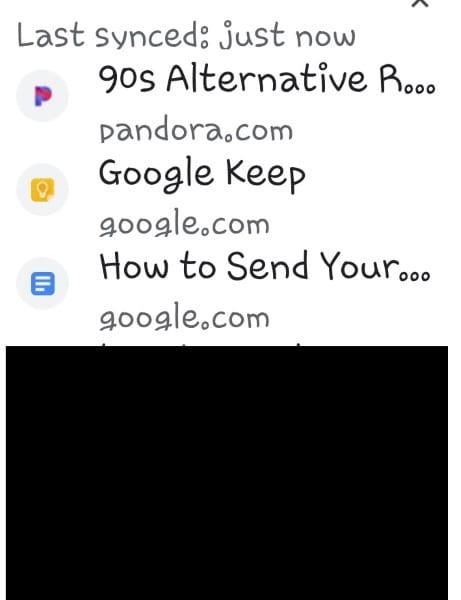
Odprite Chrome in znova tapnite tri pike. V spustnem meniju izberite »Nedavni zavihki«.

Takoj, ko se dotaknete tega, se prikaže vse, kar ste v zadnjem času odprli tako v računalniku kot v telefonu. Izberite zavihek, ki ste ga gledali v računalniku, in samodejno se bo odprl v telefonu.
Odprite Chrome v računalniku in kliknite tri pike na vrhu. Izberite »Zgodovina« in nato po potrebi kliknite »Nedavno zaprto«. Vsa zgodovina tako iz osebnega računalnika kot iz ročne naprave bo ponovno prikazana. Samo kliknite zavihek, ki ga potrebujete, in voila!
Ali ste vedeli, da je tako enostavno deliti to, kar ste brskali v Chromu, med dvema zelo različnima vrstama strojev in naprav? Katere druge nasvete in trike bi se radi naučili?
Veselo brskanje!
Imate Amazon Fire in želite na njem namestiti Google Chrome? Ugotovite, kako namestiti Google Chrome prek APK datoteke na Kindle napravah.
Izvedite, kako se spoprijeti z napako “Aw, Snap!” v Chromu, s seznamom učinkovitih metod za rešitev težave in dostop do želenih strani.
Spletni brskalnik Google Chrome omogoča spremembo pisav. Spoznajte, kako nastaviti pisavo, ki jo želite.
Naučite se, kako rešiti pogost problem, kjer utripanje zaslona v brskališču Google Chrome.
Spremenite privzeto temo Google Chrome in dajte brskalniku nov videz z naslednjimi koraki, prilagojenimi začetnikom.
Ohranite predpomnilnik v vašem brskalniku Google Chrome čist s temi koraki.
Kako izbrisati gesla, shranjena v spletnem brskalniku Google Chrome.
Če napaka status_breakpoint v Chromu preprečuje uporabo brskalnika, jo popravite s temi metodami za odpravljanje težav.
Preprečite prikazovanje nadležnih obvestil v spletnih brskalnikih Edge, Chrome, Opera in Firefox.
Naučite se dva načina, kako lahko hitro znova zaženete spletni brskalnik Google Chrome.
Napaka Google Chrome 400 je napaka odjemalca, do katere pride zaradi nepravilnih zahtev, neveljavne sintakse ali težav s usmerjanjem.
Če ste prejeli opozorilo o kritični napaki Google Chrome, je pravilo številka ena, da se NE obrnete na lažno podporo, saj to ni nič drugega kot prevara.
Kako vrniti vrstico z zaznamki Google Chrome, ��e izgine.
S to vadnico se naučite, kako izvoziti in prenesti shranjena gesla v spletni brskalnik Google Chrome.
Če je Chromes CleanUp Tool prenehal delovati med iskanjem škodljive programske opreme, počistite predpomnilnik in piškotke ter znova namestite brskalnik.
Podrobna vadnica, ki vam pokaže, kako omogočite ali onemogočite JavaScript v spletnem brskalniku Google Chrome.
Če 1Password ne uspe preveriti podpisa kode Chromes, počistite predpomnilnik brskalnika in onemogočite vse razširitve brskalnika, razen 1Password.
Spremenite jezik, ki se uporablja v spletnem brskalniku Google Chrome.
Vaš spletni brskalnik je ena izmed vaših najpogosteje uporabljenih aplikacij, zato je pomembno, da izberete tisto, ki vam najbolj ustreza. V tem članku se dobro sprehodite po nekaterih
Kako ravnati z Vaša povezava ni zasebno opozorilo v Google Chromu, ko ni nevarnosti za vašo povezavo.
Se sprašujete, kako integrirati ChatGPT v Microsoft Word? Ta vodnik vam pokaže, kako to storiti s pripomočkom ChatGPT za Word v 3 enostavnih korakih.
Tukaj najdete podrobna navodila, kako spremeniti niz uporabniškega agenta v brskalniku Apple Safari za MacOS.
Prikazujemo vam, kako spremeniti barvo osvetlitve za besedilo in besedilna polja v Adobe Readerju s tem korak-po-korak priročnikom.
Ali potrebujete načrtovanje ponavljajočih se srečanj na MS Teams z enakimi člani ekipe? Naučite se, kako nastaviti ponavljajoče se srečanje v Teams.
Želite onemogočiti zaslon za posodobitev programske opreme Apple in preprečiti njegovo pojavljanje na računalniku Windows 11 ali Mac? Preizkusite te metode zdaj!
Če iščete osvežujočo alternativo tradicionalni virtualni tipkovnici, je Samsung Galaxy S23 Ultra odlična rešitev. Z
Odkrijte, kako odpraviti napako OneDrive s kodo 0x8004de88, da boste lahko spet uporabljali svoje oblačne shrambe.
V tem vadnici vam pokažemo, kako spremeniti privzeto nastavitev povečave v Adobe Readerju.
Ali pogosto vidite napako Opravičujemo se, nismo se mogli povezati z vami na MS Teams? Preizkusite te napotke za odpravljanje težav in se znebite te težave zdaj!
Trenutno ni mogoče onemogočiti anonimnih vprašanj v Microsoft Teams Live Events. Tudi registrirani uporabniki lahko pošiljajo anonimna vprašanja.


























